 Accueil
>
Conseils et astuces sur PowerPoint
> Comment Supprimer une Animation de PowerPoint ?
Accueil
>
Conseils et astuces sur PowerPoint
> Comment Supprimer une Animation de PowerPoint ?
Vous avez peut-être créé une présentation PowerPoint avec des animations non professionnelles. Par exemple, pour rendre une présentation plus intéressante, vous êtes tenté d'ajouter trop d'animations. Mais cela peut en fait détruire son aspect professionnel. Il est donc essentiel d'apprendre à supprimer une animation de PowerPoint, que ce soit partiellement ou complètement. Il existe plusieurs échappatoires pour supprimer, effacer ou désactiver les animations dans PowerPoint. Dans ce cadre, vous apprendrez à supprimer les animations dans PowerPoint 2016, 2013 ou 2010 de manière exhaustive.
Comment Supprimer une Animation de PowerPoint ?
1ère Étape. Ouvrir la Présentation PowerPoint
Ouvrez le document de présentation et sélectionnez l'onglet "Animations" > "Volet d'animation" pour ouvrir la fenêtre du volet d'animation à droite.
2ème Étape. Supprimer l'Animation
Faites un clic droit sur l'animation que vous voulez retirer et cliquez sur le bouton "Supprimer" pour confirmer.
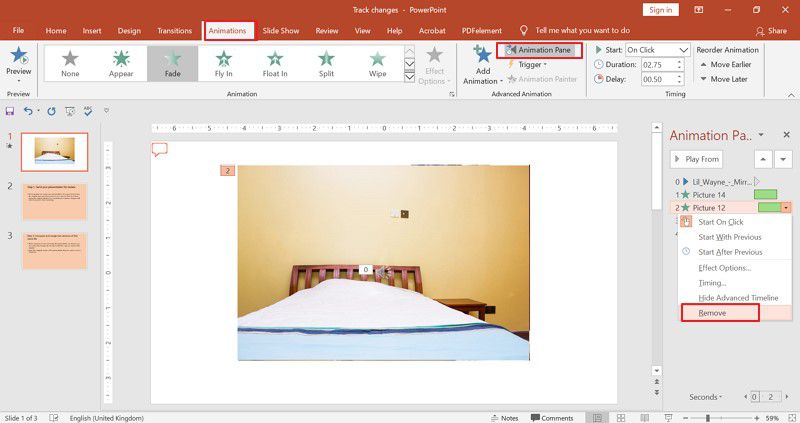
Si vous souhaitez supprimer toutes les animations d'un ou de plusieurs éléments de la diapositive, il vous suffit d'appuyer sur la touche "Ctrl" et de sélectionner les diapositives dont vous souhaitez supprimer l'animation. Ensuite, dans l'onglet et le groupe "Animation", cliquez sur le bouton déroulant et choisissez "Aucun".
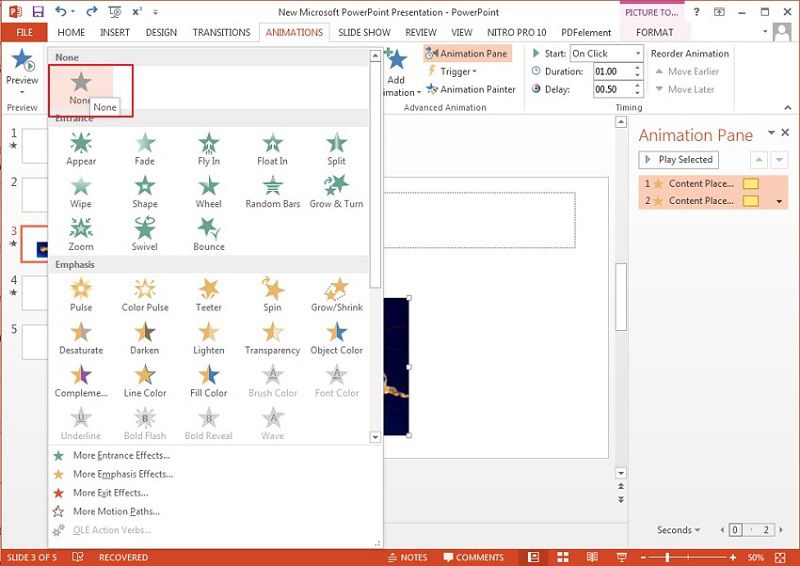
Le Meilleur Logiciel PDF
En ce qui concerne la gestion des PDFs, PDFelement est le meilleur éditeur de PDFs disponible. Vous ne l'avez peut-être jamais utilisé, sachez que vous manquez d'excellentes fonctionnalités pour gérer vos PDF. Tout comme pour la suppression des animations dans une présentation PowerPoint, PDFelement dispose de fonctionnalités d'édition étonnantes qui garantissent une manipulation simple des PDF. Vous pouvez sécuriser, modifier, créer et convertir des PDF très facilement, entre autres fonctionnalités. Il est disponible pour les débutants et les professionnels pour un usage personnel, professionnel ou d'entreprise. Voici les fonctionnalités les plus populaires de PDFelement.
 100% sécurité garantie
100% sécurité garantie  100% sécurité garantie
100% sécurité garantie  100% sécurité garantie
100% sécurité garantie  100% sécurité garantie
100% sécurité garantie - La conversion en PDF de plusieurs autres formats de fichiers qui peuvent être consultés avec un logiciel de lecture de PDF dans d'autres appareils.
- Modification simple et rapide des PDFs sans avoir besoin de consulter les fichiers originaux.
- Transformer les PDFs vers et depuis les formats Microsoft PowerPoint, excel, word et image sans perte de qualité.
- Signer numériquement vos documents contractuels PDF pour autoriser l'exécution du contrat à distance.
- Créer et éditer des formulaires PDF à remplir qui peuvent être utilisés pour collecter des données prêtes à être utilisées.
- Hautement sécurisé, il permet de contrôler l'accès, la modification, l'impression et la copie sans autorisation.
- Vous pouvez supprimer définitivement des informations des documents PDF sans altérer le format du document.
- Extraire facilement du texte à partir de PDF numérisés, d'images et d'autres fichiers non éditables grâce à la fonction OCR.
Comment Modifier un PDF à l'Aide de PDFelement ?
Pour vous familiariser avec le logiciel d'édition PDFelement, voici un tutoriel simple qui vous aidera. En utilisant fréquemment l'éditeur, vous êtes sûr de maîtriser le logiciel.
• Annoter un PDF
L'annotation consiste simplement à ajouter des commentaires au document à des fins de référence ou de révision ultérieure. Par conséquent, pour ajouter des annotations au PDF, mettez en surbrillance le texte à annoter et faites un clic droit dessus. Sélectionnez l'option "Ajouter une Note au Texte" pour annoter votre texte PDF. En outre, vous pouvez cliquer sur le bouton "Commentaire" > " Remarque " pour annoter le document.

• Modifier un PDF
En outre, vous pouvez facilement modifier le texte de votre PDF à l'aide de PDFelement. Il suffit de sélectionner l'option " Modifier " et, dans le volet " Propriétés ", vous pouvez modifier les polices, les superscripts et les subscripts, ainsi que l'ajout d'objets et d'images.
 100% sécurité garantie
100% sécurité garantie  100% sécurité garantie
100% sécurité garantie  100% sécurité garantie
100% sécurité garantie  100% sécurité garantie
100% sécurité garantie • Convertir un PDF
Avec PDFelement, vous pouvez facilement convertir des PDF vers et depuis d'autres formats. Les formats courants à convertir sont Microsoft Word, Excel ou PowerPoint et les images de texte. Pour convertir, cliquez sur l'option "Convertir" dans la barre principale et sélectionnez le format vers lequel convertir.

• Créer des formulaires PDF
La création et la modification de PDF sont très simples avec PDFelement. Pour créer et modifier des formulaires, cliquez sur l'option "Formulaire" pour accéder aux options disponibles, notamment l'ajout d'un champ de texte, d'une case à cocher, d'un bouton radio et d'une boîte combo. Pour modifier les formulaires, cliquez sur l'option " Modification du Formulaire ".
 100% sécurité garantie
100% sécurité garantie  100% sécurité garantie
100% sécurité garantie  100% sécurité garantie
100% sécurité garantie  100% sécurité garantie
100% sécurité garantie 
Téléchargement gratuit or Acheter PDFelement right now!
Téléchargement gratuit or Acheter PDFelement right now!
Essai gratuit right now!
Essai gratuit right now!

 100% sécurisé |
100% sécurisé |




Clara Durand
chief Editor